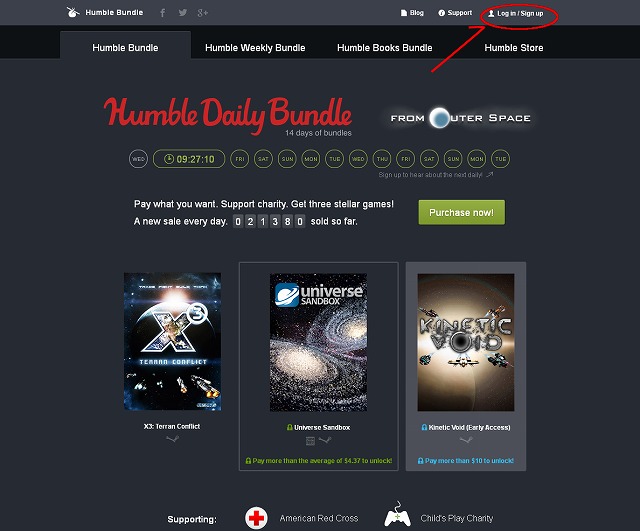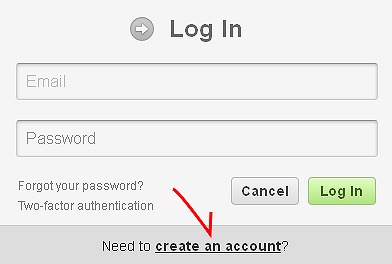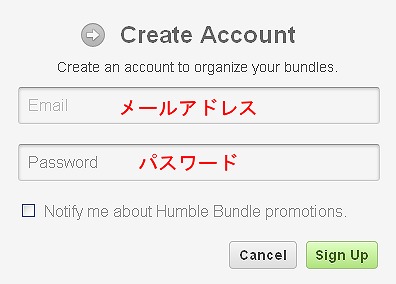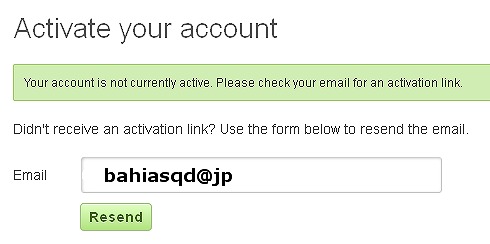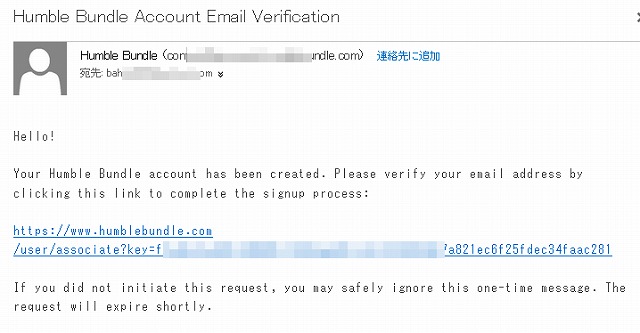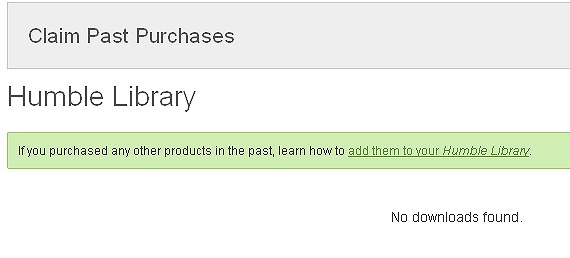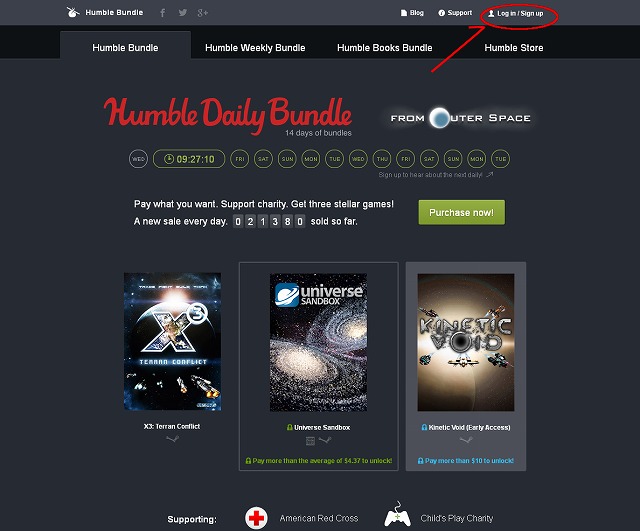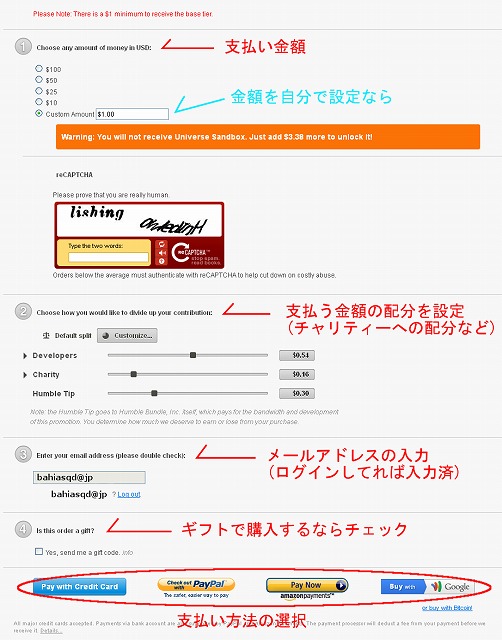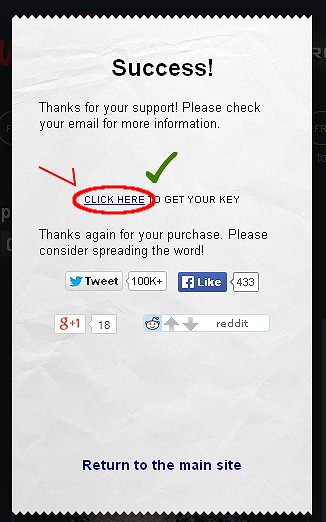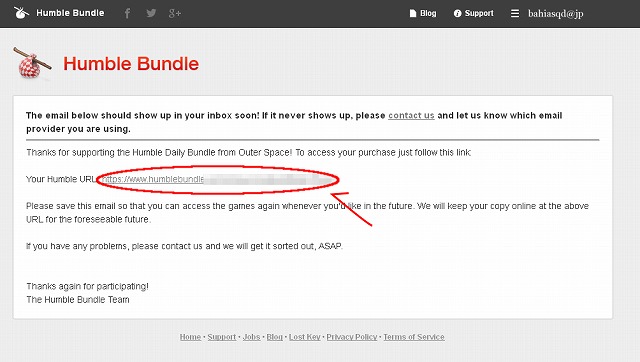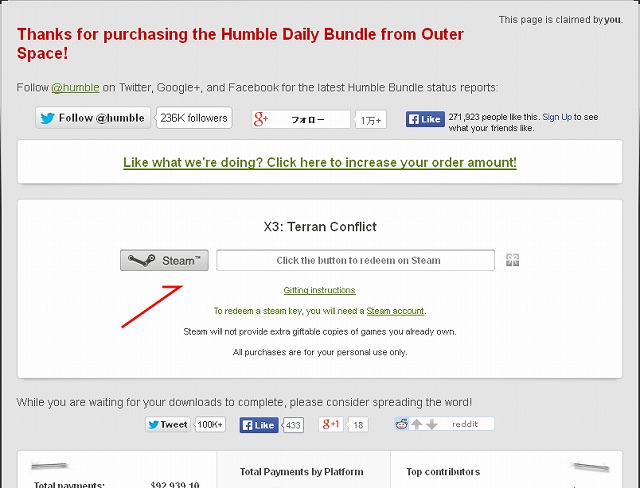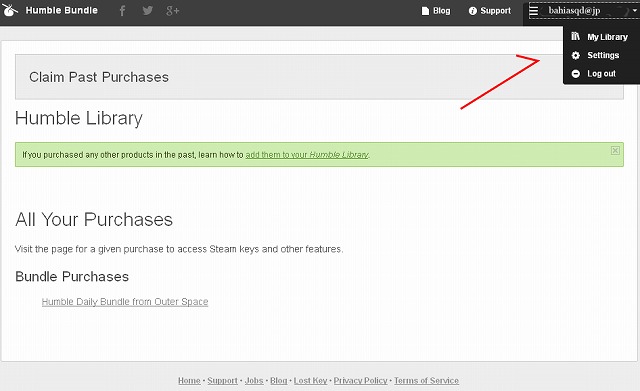Humble Bundleとは
ショップ名の通り、バンドル販売を定期的に行うダウンロード販売ショップ。
このショップのバンドル販売方法は、多くの場合自分で金額を決めて購入するスタイルで
支払い金額が多ければお得な得点が付いたりするので、財布と相談して決めよう
Humble Bundle link
Humble Bundleの登録
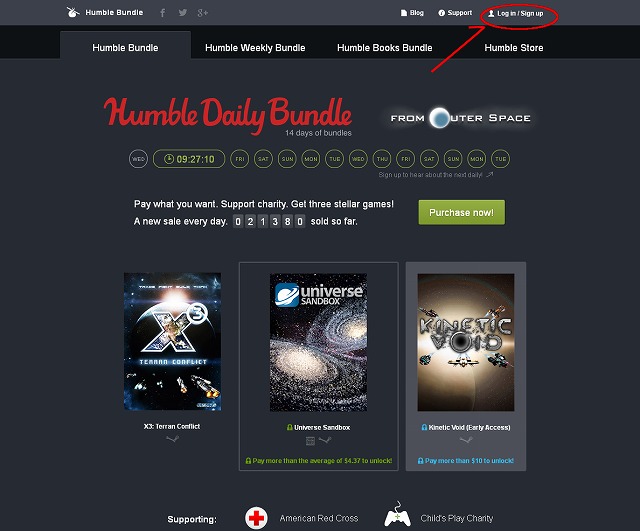
サイト名で検索するか、上のリンクからサイトに飛びます
ページが開けたら右上にある「Login/Signup」をクリックしましょう
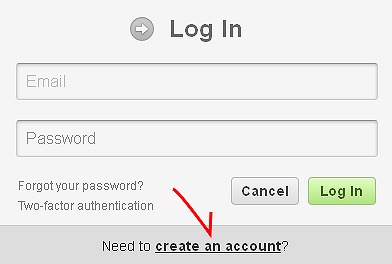
最初はログイン画面が表示されると思うので
下にある「create an account」をクリックします
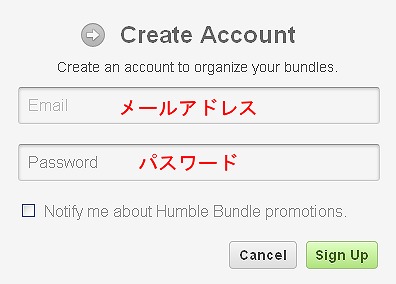
アカウント作成画面が開いたら、メールアドレスとパスワードを入力します
入力が出来たら「Sign Up」を押します
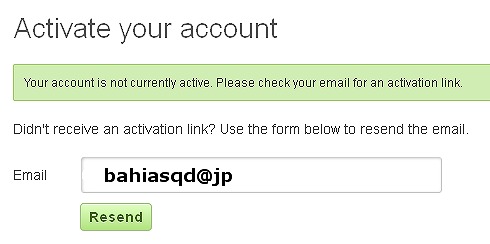
登録されたメールアドレスに確認用のメールを送ったと表示されるので
メールフォルダを確認しましょう
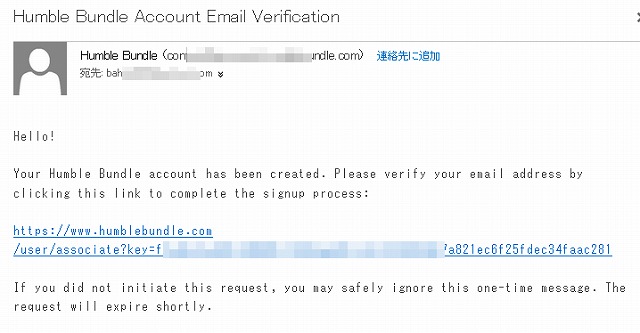
メールフォルダには。このようなメールが届いているはずです
記載されてるURLが確認用のアドレスなのでクリックします
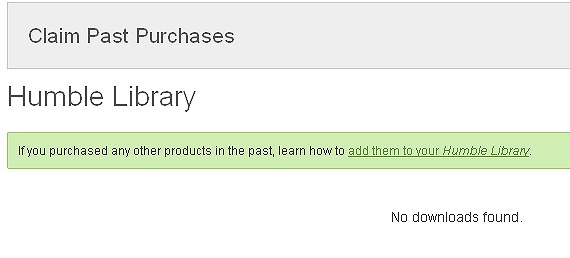
問題が無く登録が出来た場合、ライブラリーなどが見れるようになります
Humble Bundleでの買い方
バンドルとストアで購入方法が若干違いますがストアの製品は他の店と差異はなく
特殊なバンドルの方での説明をしていきます
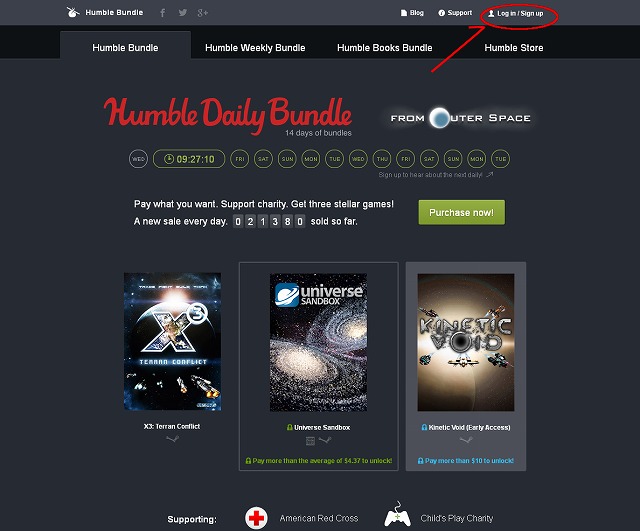
通常、購入には提示されてる金額を払うのですが、このお店の場合には支払い方法が他の店と多少変わります
今回は例としてDailyBundleを購入して見ましょう。尚、Weeklyなどでも購入方法は同じです
今回のバンドル内容は宇宙物で三つタイトルが表示されていますが、この場合
最低額の1ドル以上で [X3:Terran Confrlict]
4.37ドル以上(この時点での平均)で [Universe Sandbox]
10ドル以上で [Kinetic Void]
が手に入る事になります。又、ココには表示されていませんが
全体の平均額以上で購入した場合にはボーナスが付属する事があります
平均額は全体の購入状況で変動しますので、平均を狙う人は動向を踏まえて支払いましょう
(購入した後に平均額が支払いを上回ってしまった場合でも追加で支払いが行えます)
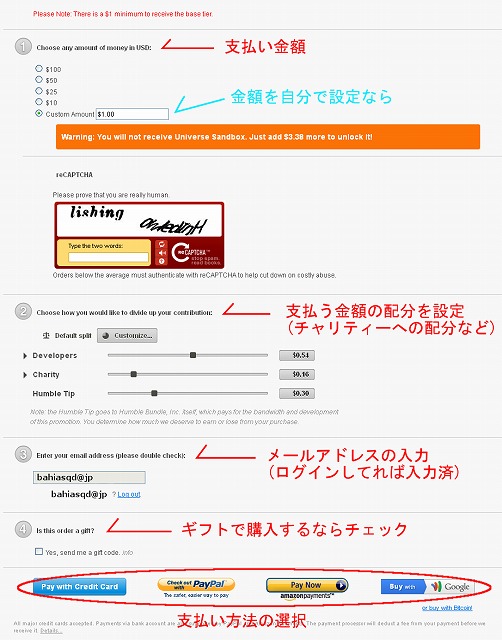
以上の事を踏まえて実際に支払っていきましょう
今回はX3だけでいいので、最低額の1ドルを支払います
(最低額は赤字で記載されてるはずなので、その都度幾らか確認しましょう)
1番が支払い金額の選択になります。自分で決める場合にはカスタムを選択しましょう
この時平均に届いていないけどいいの?と平均額への不足分が表示されますが、気にしなくても大丈夫です
金額を入れたらキャプチャーを入力しておきましょう
2番は支払い金額の配分を決める場所です。特に拘りが無ければデフォルトで問題ありません
(Humbleはチャリティ団体のおかげで安く購入できるので、財布が暖かい人は多めに入れると喜ばれるよ!!)
3番はメールアドレスの入力ですが
ログインしていれば、すでに入力済みのはず
4番はギフトで誰かにプレゼントするならチェック
以上で購入の前段階が終了です
最後に支払い方法を選択しましょう
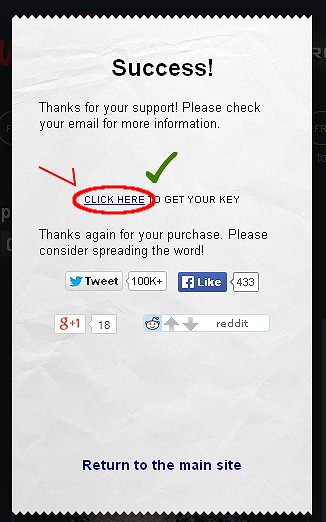
購入が無事に完了した場合、レシート見たいなのが表示されます
「Click Here」をクリックしてゲームのシリアルを確認しましょう
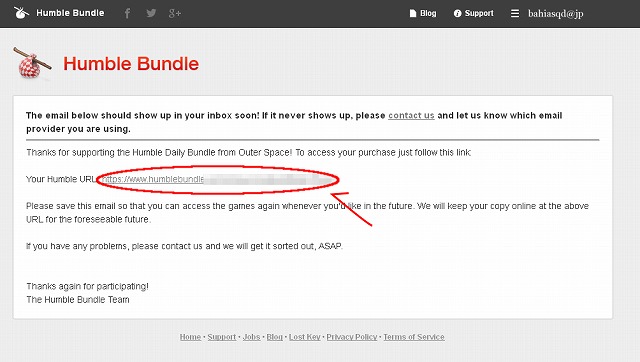
シリアルが確認できるURLが表示されますのでクリックしてページを進めます
一応メールでも届きますが、そのまま進めても問題ありません
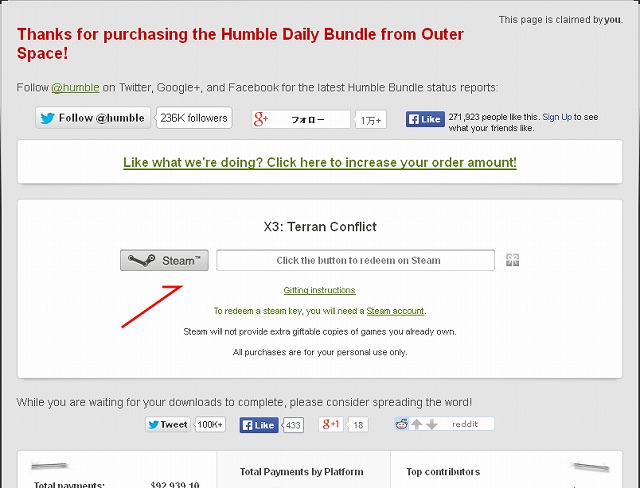
シリアル発行のページに飛びますので
Steamのアイコン(空欄のマス内でも可)をクリックして表示されたシリアルを登録しましょう
*シリアルの登録は二つパターンがあります
*表示されたシリアルを自分で登録する場合とこのページからプラットフォームサイトに移動して登録する方法)
又、平均額が入金額を超えた場合などには画面下にスクロールして表示される場所から追加できます
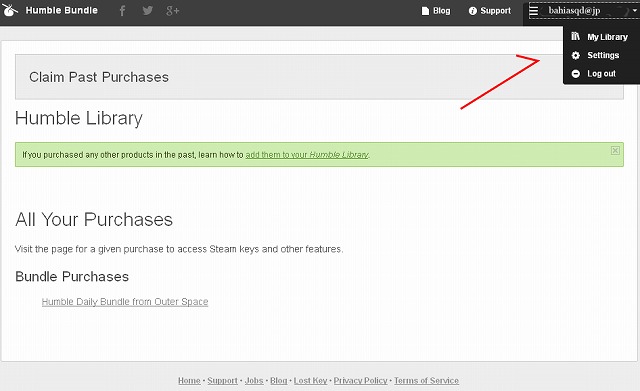
ログイン後のアカウントメニューの「My Library」からも確認できます
平均額が最初の入金より越えてしまった場合などはここから追加します
注意
SteamやOriginなど、アカウント関連付型のゲームは一度使ったシリアルは二度使えません
ゲームのシリアルが解っても、本体のログイン情報を忘れると遊べなくなりますので気をつけましょう